Privacidad & Cookies
Este sitio utiliza cookies. Al continuar, usted acepta su uso. Obtenga más información, incluido cómo controlar las cookies.
Esta guía ha sido escrita para apoyar la Maestría en Periodismo Internacional en la Escuela de Periodismo de Cardiff, Universidad de Cardiff. Parte del texto puede ser específico para nuestra propia configuración, pero estoy seguro de que la guía será útil para cualquiera que trabaje con Avid Newscutter.
Los gráficos se utilizan en la televisión para visualizar áreas complicadas, para señalar un punto y para ayudar a contar la historia.
Esta guía explorará cómo crear un gráfico para ser utilizado dentro de una pieza para TV (es decir, su documental). Este ejemplo utilizará una variedad de herramientas y técnicas diferentes y aprenderá habilidades que son transferibles al crear y trabajar con gráficos.
Crear gráficos con la herramienta de título Avid Newscutter
La herramienta de título es una excelente herramienta para crear texto y elementos gráficos que se extienden sobre el video. Este ejemplo, como se muestra en el video a continuación, le mostrará cómo agregar texto y un gráfico sobre un fotograma congelado. El fotograma congelado se desvanece a gris, reduciendo la distracción del fondo.

Fotograma congelado
- Edite una o dos tomas de tipo GV en una secuencia
- Mueva la barra de reproducción unos segundos a una toma que se detendrá en un fotograma que se convertirá en el fondo del texto
- Asegúrese de que no haya puntos de ENTRADA o SALIDA en la línea de tiempo
- Botón de cuadro de coincidencia. Esto ubicará el marco en el que se encuentra la barra de reproducción dentro del material de origen. El fotograma coincidente debe abrirse en el Monitor de origen (izquierda).
- Vaya al menú Clip y elija Congelar fotograma – 20 segundos. Se agrega un nuevo clip de fotograma congelado (FF) a la papelera
- Editar (sobrescribir) unos 12 segundos en la secuencia para seguir el fotograma original
Desvanecimiento a Gris
- Vaya a la paleta Efectos y elija Imagen.
- Arrastre la opción Efecto de color a la imagen congelada de la secuencia.
- Abra el Editor de efectos y reduzca la Saturación para eliminar el color de la toma
- Mueva la barra de reproducción al inicio de la toma de fotogramas congelados y agregue una disolución con la herramienta de transición rápida
Herramienta de título

Barra de herramientas de título
- Vaya al menú Herramientas y elija la herramienta Título. No seleccione la herramienta Marco si se le solicita.
- Al agregar texto o formas / gráficos, debe conocer las Zonas Seguras. Las palabras y las imágenes se pueden cortar si se colocan fuera de las zonas seguras. Para ver las guías de zona segura, vaya al menú Objeto y seleccione Área de título segura.
- Utilice la herramienta Forma para agregar un rectángulo más ancho que las zonas seguras.
- Ajuste el color de relleno según sea necesario y la Transparencia a aproximadamente un 40%
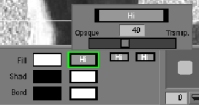
Transparencia de la herramienta de título
- Utilice la herramienta Texto para agregar texto dentro de la zona segura de texto.
- Ajuste el color de relleno según sea necesario y la Transparencia a 0%
- Para agregar una flecha, primero seleccione una opción de cabezal de flecha, luego seleccione la herramienta línea y dibuje la flecha.
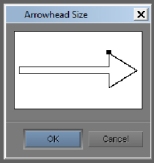
Punta de flecha de la herramienta de título
- Elija la opción Tamaño de punta de flecha (última opción de la lista) para ajustar el tamaño de la punta de flecha.
- Ajuste el grosor de la línea con la opción Peso de línea
- Guarde el título en la papelera.
Editar el título de la secuencia

Editar el título de la secuencia
- Usando una pista de vídeo nueva/no utilizada, agregue un punto de ENTRADA y SALIDA sobre la toma de fotograma congelado para marcar dónde se agregará el título
- Apague cualquier otra pista y asegúrese de que la fuente V1 esté paralela a la secuencia V2
- Abra el clip de título en el monitor de origen (izquierda) y mueva la barra de reproducción unos segundos desde el inicio del título
- Elija Sobrescribir para editar el título en la secuencia
Toques finales
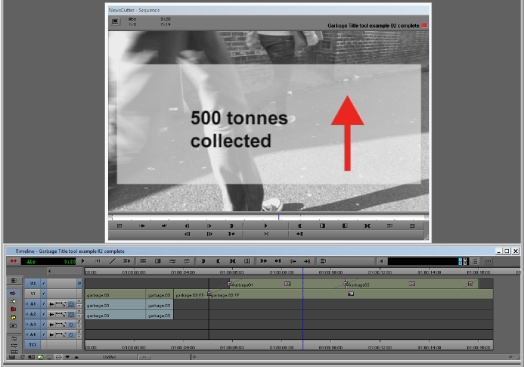
Gráficos de herramientas de título
- Use la herramienta de Transición rápida para agregar efectos de disolución cuando sea necesario
- Use la herramienta Recortar para ajustar la posición de las tomas según sea necesario